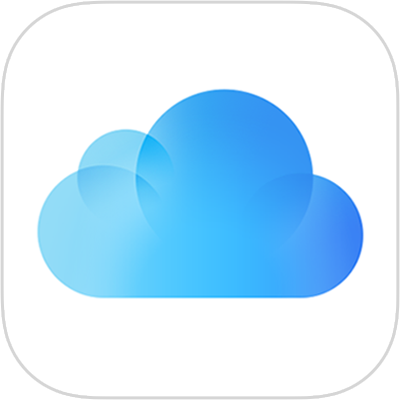
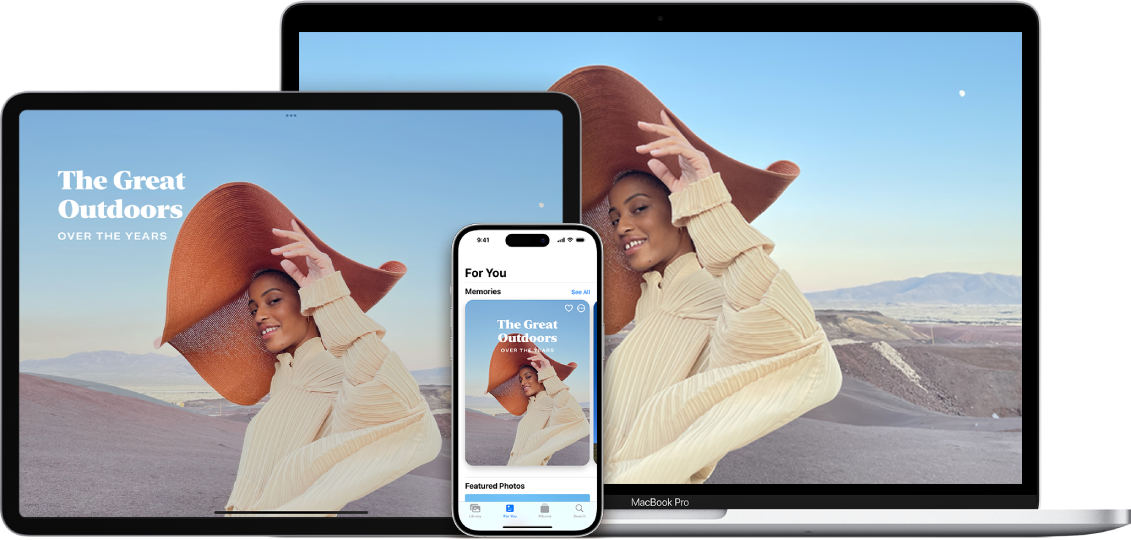
¿Qué es iCloud?
iCloud es el servicio de Apple que almacena tu información personal de forma segura, la mantiene actualizada en todos tus dispositivos y permite que puedas compartir fácilmente fotos, archivos y mucho más con amigos y familiares.
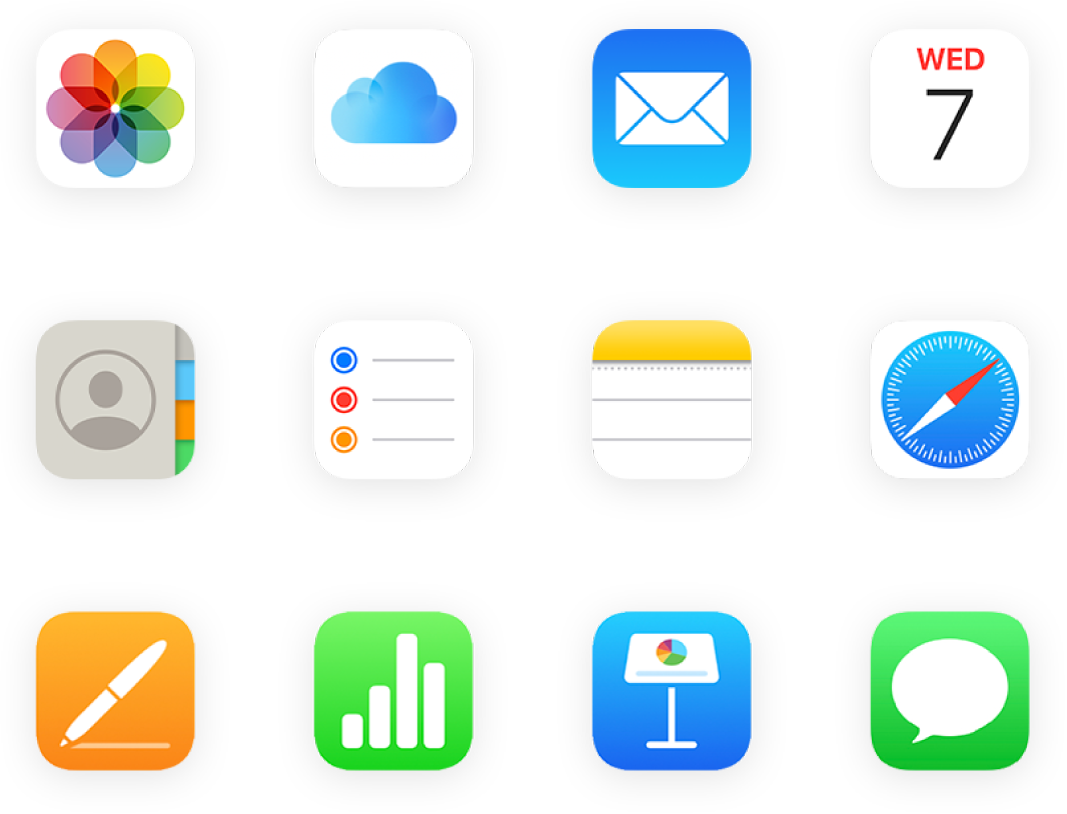
Utilizar iCloud con tus apps favoritas
Accede a los mismos vídeos y fotos estés donde estés. Mantén tus archivos actualizados en todos tus dispositivos. Almacena datos de tus apps favoritas y podrás verlos en cualquier dispositivo que tenga iCloud activado.
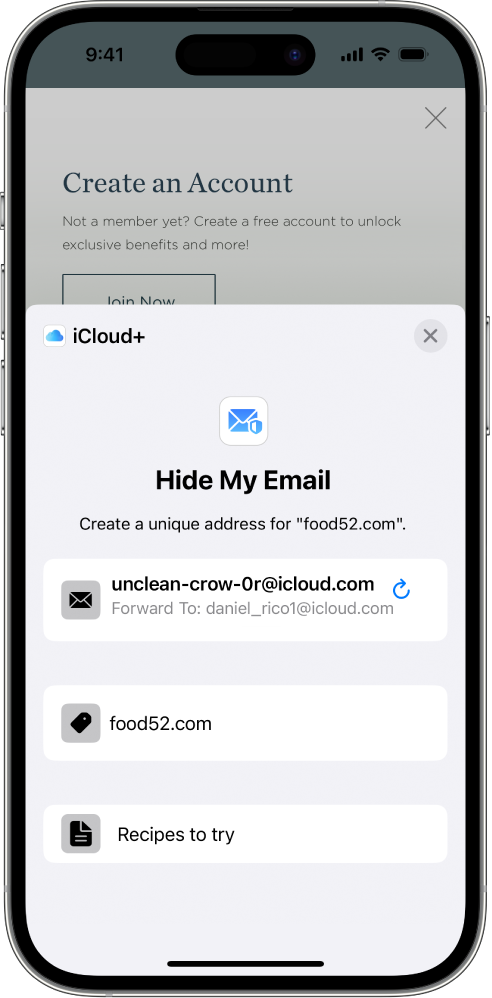
Obtener más espacio de almacenamiento y funciones con iCloud+
Cuando amplías tu plan a iCloud+, obtienes más espacio de almacenamiento de iCloud para tus fotos y archivos, además de acceso a funciones como “Relay privado de iCloud” y “Ocultar mi correo electrónico”.
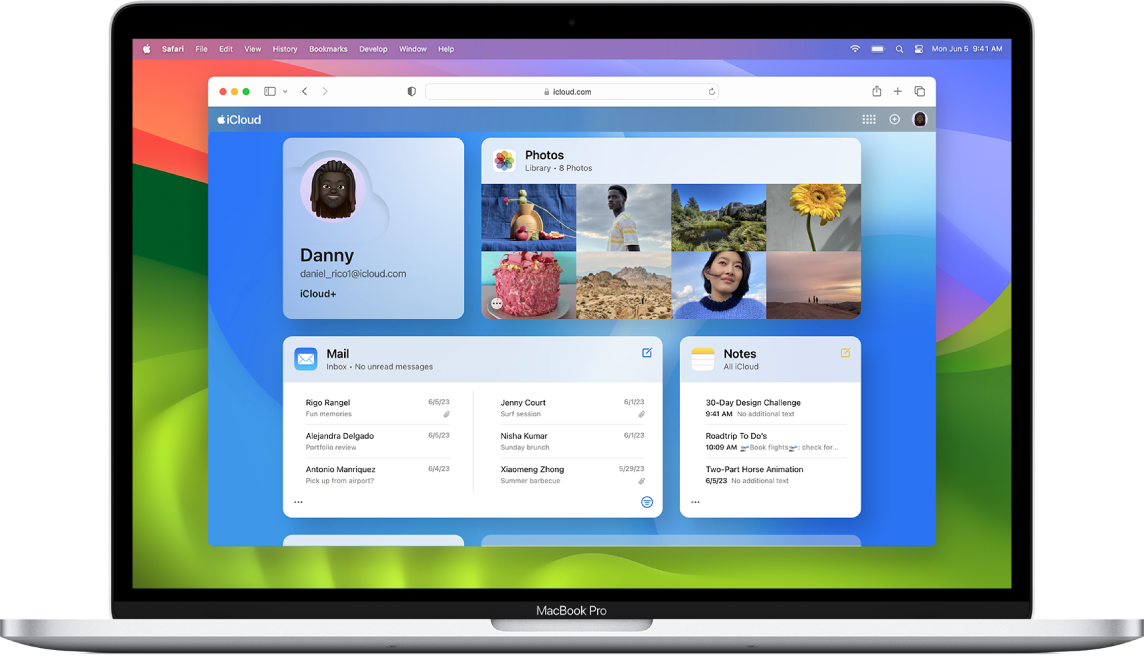
Utilizar iCloud en la web
Accede a tu correo, fotos, archivos y mucho más en iCloud.com. Estarán seguros, actualizados y disponibles estés donde estés.
Para moverte por el Manual de uso de iCloud, haz clic en “Tabla de contenido” en la parte superior de la página o escribe una palabra o frase en el campo de búsqueda.
Si necesitas más ayuda, visita el sitio web del Soporte técnico para iCloud.
Manual de uso de iCloud
- Te damos la bienvenida
-
-
- Iniciar sesión y utilizar iCloud.com
- Personalizar y usar la página de inicio
-
- Añadir un dominio que sea tuyo
- Comprar un dominio
- Añadir o eliminar personas
- Transferir direcciones de dominio de correo electrónico personalizado
- Permitir todos los correos electrónicos entrantes
- Importar correos electrónicos existentes
- Crear y eliminar direcciones de correo electrónico
- Dejar de utilizar un dominio
- Keynote
-
- Información general sobre Mail en iCloud.com
-
- Escribir y enviar correos electrónicos
- Guardar y ver borradores de correo electrónico
- Responder a un correo electrónico o reenviarlo
- Recibir un recordatorio para responder
- Adjuntar un archivo
- Crear una firma de correo electrónico
- Guardar y buscar direcciones de correo electrónico
- Configurar una respuesta automática
- Usar “Protección de privacidad de Mail”
- Imprimir un correo electrónico
- Funciones rápidas de teclado
- Numbers
- Pages
-
- Información general sobre Fotos en iCloud.com
- Ver tus fotos y vídeos
- Ocultar tus fotos y vídeos
- Usar la fototeca compartida de iCloud
- Cargar y descargar fotos
- Añadir un título o pie de foto
- Organizar fotos y vídeos
- Añadir fotos y vídeos a Favoritos
- Reproducir un pase de diapositivas de fotos
- Eliminar y recuperar fotos y vídeos
- Compartir fotos y vídeos
- Recuperar archivos e información
- Usar iCloud en tu ordenador con Windows
- Obtener más ayuda con iCloud
- Legal notices and acknowledgements
- Copyright